
- •Практикум по ms Access (для студентов колледжа, III семестр)
- •Основные концепции баз данных Типы баз данных
- •Создание базы данных. Ввод и форматирование данных
- •Что такое связи между таблицами
- •Виды связей между таблицами
- •Связи "один ко многим"
- •Связи "многие ко многим"
- •С вязи "один к одному"
- •Создание связей между таблицами
- •Целостность данных
- •Каскадные обновления и удаления
- •Работа с таблицами
- •Установление свойств полей
- •Индексированное поле
- •Сортировка и фильтрация данных
- •Сортировка по возрастанию и убыванию
- •Поиск с использованием фильтра "по выделенному"
- •Р ис. 20 Использование фильтра по выделенному
- •Задание 2
- •Задание 3. Расширенный фильтр.
- •З адание 4
- •Обработка данных с помощью запросов Создание простого запроса
- •Простой запрос
- •Повторяющиеся записи
- •Использование символов и условных выражений в запросах з адание 1.
- •Повторение.
- •Запрос с параметром
- •Вычисление значений полей
- •Запросы на изменение и их использование
- •Запрос на удаление
- •Изменение группы записей с помощью запроса на обновление
- •Запросы с выводом наборов значений. Групповые операции. Подготовка к контрольной работе. Запросы с выводом наборов значений
- •Групповая операция, или подведение итогов по записям
- •Создание отчета с помощью мастера отчетов
- •Это и есть группировка по полю Должность
- •Создание отчёта на основе нескольких таблиц
- •Вычисления в отчётах
- •Сортировка и группировка записей в отчётах. Вычисления в отчётах (продолжение)
- •Создание форм Создание формы для ввода данных
- •Использование кнопок перехода
- •Задание1.
Работа с таблицами
Откроем таблицу Товары. Фактически – это прайс-лист нашей фирмы. В таблицах Access столбцы называются полями, а строки – записями.
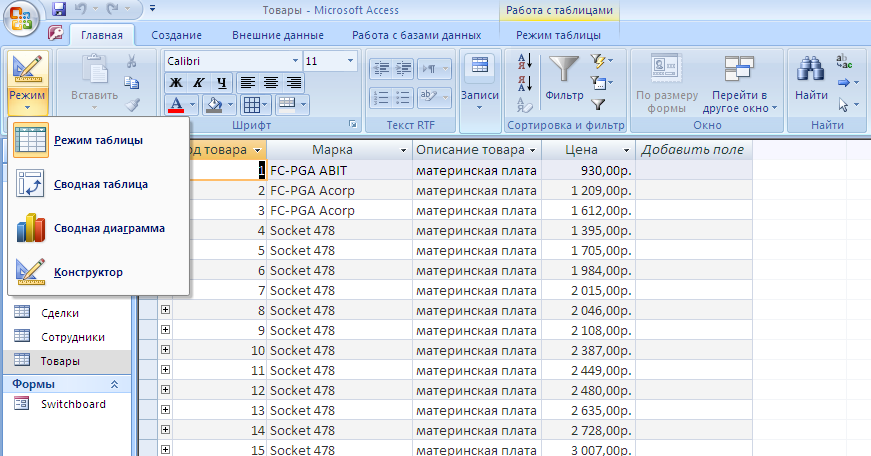
рис. 13 Таблица Товары
Для работы с таблицами мы можем воспользоваться двумя режимами: 1) таблицы, как на рис. 13, и 2) конструктора.
Для ввода данных работают в режиме таблицы. В этом режиме мы можем работать со структурой таблицы, т.е. удалять, добавлять столбцы и т.п., а также добавлять и удалять записи.
Режим конструктора даёт возможность добавлять, удалять или менять порядок полей, определять имя, тип данных и другие свойства каждого поля и задавать ключевое поле (т.е. такое поле, в котором данные никогда не повторяются, т.е. являются уникальными). У нас в прайс-листе, например, поле КодТовара является ключевым, так как каждый товар является уникальным и не может повторяться.
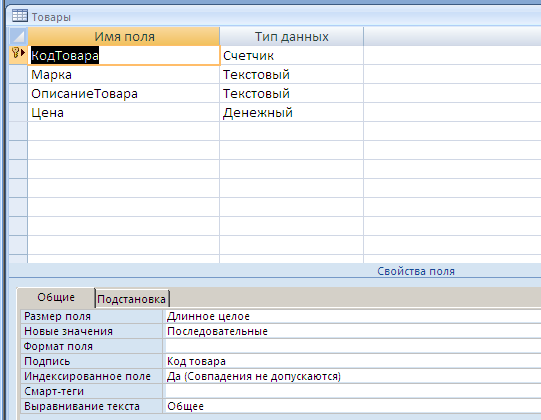
Рис. 14 Работа в режиме таблицы

Объявить поле ключевым можно, воспользовавшись его контекстым меню или же просто нажав кнопку Ключевое поле:
В каждой таблице следует назначать ключевое поле, хотя оно и не является обязательным. В большинстве случаев в качестве ключевого используется одно поле, хотя Access допускает и объявление ключевыми двух и более полей.
Установление свойств полей
Каждое поле таблицы описывается набором свойств, а именно: имя поля, тип данных, описание и другие параметры, например, размер поля, формат и подпись. Тип данных определяет, какого типа данные могут быть введены в поле. По умолчанию типу присваивается значение "текстовый". Типы данных отражены в следующей таблице:
Таблица 1Типы данных в Access
Тип данных |
Употребление |
Текстовый (по умолчанию) |
Буквы, числа и символы в количестве от 0 до 255. |
Поле мемо |
Подобно текстовому, но до 64000 символов |
Числовой |
Числовые величины, которые можно использовать для математических вычислений |
Дата/время |
Реальные календарные даты в 12- или 24-часовом формате |
Денежный |
Денежные величины для финансовых вычислений |
Счётчик |
Это – номер, присваиваемый Access при добавлении записи. Эти числа нельзя изменить. |
Да/нет (логический) |
Эффективно сохраняет одну из величин: истинно или ложно, да или нет. |
Объект OLE |
Вставляется командой Вставка - Объект. Сюда относятся электронные таблицы MS Excel, документы MS Word, страницы WWW |
Гиперссылка |
Вставляется командой Вставка – Гиперссылка |
Мастер подстановок |
Поможет добавить столбец подстановок к полю, т.е. раскрывающийся список, выведенный на экран. |
Н
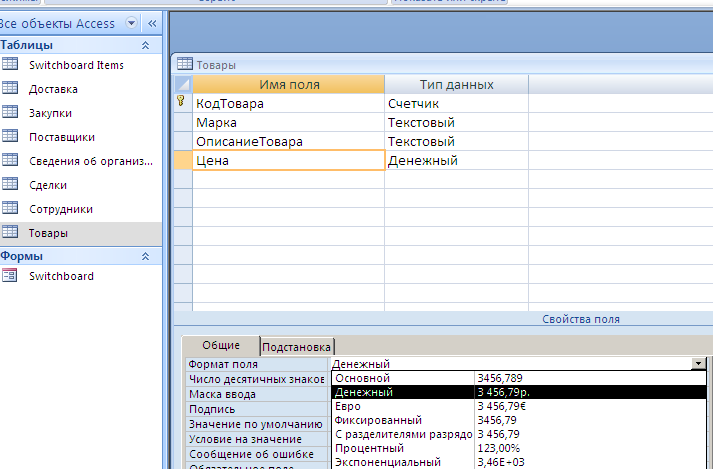 апример,
полю Цена присвоен денежный формат,
рис. 15:
апример,
полю Цена присвоен денежный формат,
рис. 15:
рис. 15 Таблица Товары в режиме конструктора
Индексированное поле
Полезно при использовании больших баз данных. Существуют варианты выбора, доступные из раскрывающегося списка:
Да (допускаются совпадения) – поле будет проиндексировано, и мы сможем ввести одно и то же значение более чем в одну запись. Поле будет проиндексировано.
Да (совпадения не допускаются) – поле будет проиндексировано, в каждой записи будет введена уникальная величина, и по индексу всегда можно будет найти единственную запись.
Нет – поле не будет проиндексировано (устанавливается по умолчанию, кроме поля, объявленного ключевым)
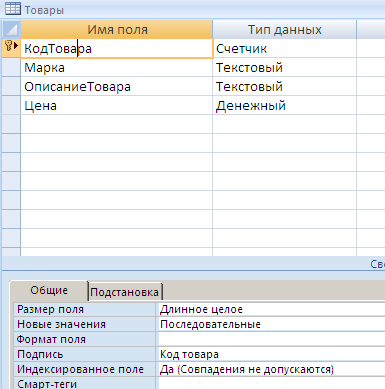

рис. 16 Индексация поля Код товара
